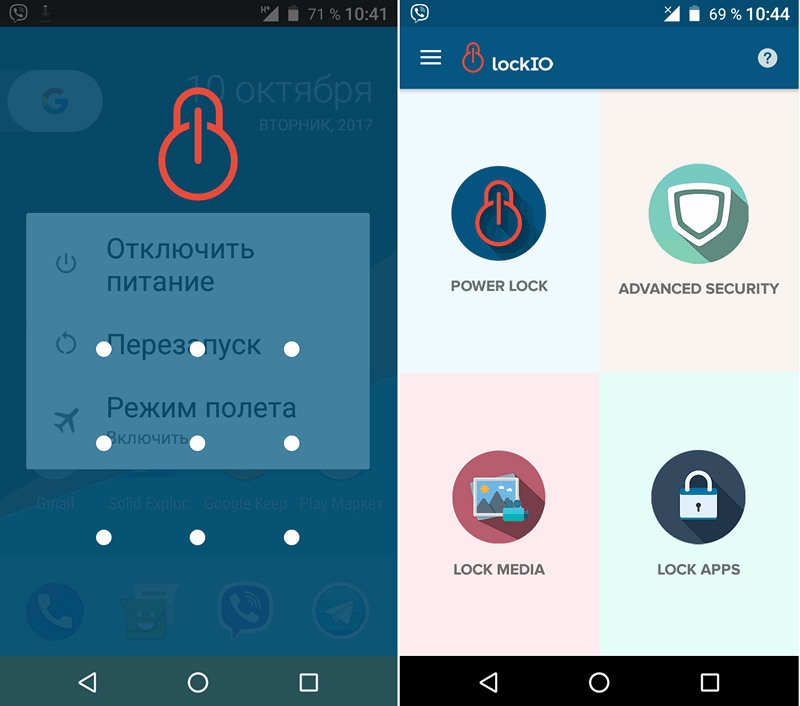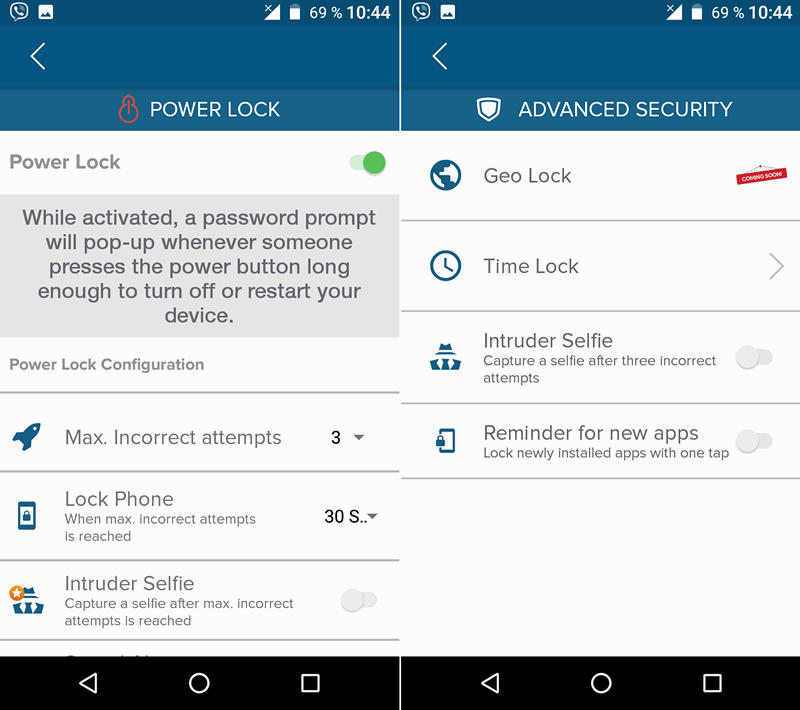- LockIO поможет заблокировать возможность выключения смартфона или планшета с помощью пароля
- Как предотвратить отключение устройства Android?
- Как отключить/запретить выключение экрана Android в играх
- Настраиваем систему Андроид
- Hold Screen On Demo
- KeepScreen (now free)
- Модуль Xposed
- Негаснущий экран 1.37
- Stay Alive!
LockIO поможет заблокировать возможность выключения смартфона или планшета с помощью пароля
Вам должно быть хорошо известно, что найти утерянный или украденный Android смартфон или планшет можно с помощью фирменного сервиса Google и приложения «Найти устройство». Само собой, для того чтобы вы могли найти свое устройство оно должно быть включено. Это хорошо знают все воры, которые обычно сразу же после кражи выключают похищенный ими смартфон или планшет. К счастью, есть возможность помешать им сделать это.
Заблокировать возможность выключения Android устройства можно с помощью появившегося недавно в Google Play Маркет бесплатного приложения LockIO.
Установив его вы можете не бояться того, что ваш смартфон или планшет будет выключен без вашего ведома: после нажатия на кнопку выключения, вам или злоумышленнику для того чтобы получить доступ к меню питания (выключение/перезагрузка и пр.) нужно будет ввести графический ключ, который вас попросят задать на этапе начальной настройки приложения (скриншот в заголовке).
При включении соответствующей опции (Instruder Selfie) в меню настроек блокировки выключения, после нескольких неудачных попыток (3 по умолчанию) приложение заблокирует ввод пароля на некоторое время и сделает фото того, кто пытался выключить смартфон. Еще одна опция (Sound alarm) позволяет включить сигнал тревоги при превышении числа попыток разблокировки.
Функция блокирования возможности выключения смартфона или планшета не единственная из имеющихся в LockIO. Перечень возможностей приложения включает в себя следующее:
— Блокировка выключения/перезагрузки/рема полета устройства;
— Блокировка доступа к избранным медиа файлам (Фото, видео, музыка);
— Блокировка доступа к избранным приложениям;
Чтобы получить возможность блокировать доступ к отдельным приложениям, вам нужно будет включить в меню настроек системы своего смартфона или планшета доступ LockIO доступ к данным (это будет вам автоматически предложено в соответствующей ситуации).
В настоящий момент LockIO не имеет русскоязычного интерфейса, но разработчики обещают уже вскоре его русифицировать.
Скачать LockIO для Android вы можете бесплатно с этой страницы Google Play Маркет
Источник
Как предотвратить отключение устройства Android?
У меня есть Nexus 5. Даже если я включу секретный код безопасности или шаблон, кто-то может отключить мой мобильный телефон с помощью кнопки питания. Как я могу предотвратить это?
Вы не можете (без каких-либо аппаратных настроек)
Если вы рутируете свой телефон и устанавливаете пользовательское ПЗУ, вы можете удалить опции «Выключить» и «Перезагрузить» из меню «Питание». Тем не менее, Nexus 5 (как и большинство современных телефонов) имеет встроенную функцию, при которой нажатие кнопки питания в течение 10 секунд выключает телефон. Это сделано для того, чтобы вы могли перезагрузить телефон, если он зависает. Поскольку в Nexus 5 нет съемного аккумулятора, этот жесткий сброс будет единственным способом выключить его, не дожидаясь разрядки аккумулятора.
Если вы технически склонны, вы всегда можете внести изменения в аппаратное обеспечение телефона, что помешало бы нормальному функционированию кнопки питания. Однако такие моды не для новичков, и, безусловно, аннулирует вашу гарантию.
Вы можете сделать / изменить чехол для телефона, чтобы кнопка питания была закрыта. Это позволит избежать аннулирования гарантии.
Так что я бы сказал, что лучшим способом будет:
1 — пользовательский rom для изменения меню выключения
2 — не убирать опцию выключения питания, а заменить ее на фальшивую, которая будет делать вид, что телефон выключен (как обычно, при воспроизведении тупой анимации), а просто перевести телефон в режим ожидания / блокировки, фактически он должен уже запуститься в этот момент чтобы включить GPS, отправить позицию по электронной почте, записать голос и сделать снимок . только вор будет использовать кнопку, которую пользователь отклонил.
Кроме того, что у устройства не должно быть экрана блокировки, в противном случае вор мог бы сразу его прошить. Он должен иметь возможность использовать его по своему усмотрению или, предположительно, так, как он хочет . вероятно, поддельный нормальный режим без блокировки, активируемой выключение подделки описано в 2-
Вы можете попробовать это приложение, чтобы добиться этого — Smart Lockscreen Protector
Это приложение блокирует отображение меню питания, если ваш телефон заблокирован. Таким образом, пользователи не смогут выключить или перезагрузить телефон, когда он заблокирован.
Примечание. Однако, если пользователь пытается выполнить перезагрузку, удерживая кнопку питания более 10 секунд (полный сброс), это приложение не сможет это поддержать. Как это сложно сделать.
По крайней мере, он защищает ваш телефон в некоторой степени, не рутируя телефон .
Невозможно предотвратить отключение телефона (без рутирования, что приведет к аннулированию гарантии, если устройство находится на гарантии).
Если ваш телефон должен быть украден, это будет.
Так что единственное, что вы можете сделать, это сохранить ваши устройства в безопасности.
Источник
Как отключить/запретить выключение экрана Android в играх
Сейчас мы с вами разберемся как запретить отключение экрана на телефоне или планшете Android во время игры, чтобы не потерять достижения в игре. Делать это будем при помощи встроенных возможностей самой операционной системы, а так же сторонних приложений.
Данная статья подходит для всех брендов, выпускающих телефоны на Android 11/10/9/8: Samsung, HTC, Lenovo, LG, Sony, ZTE, Huawei, Meizu, Fly, Alcatel, Xiaomi, Nokia и прочие. Мы не несем ответственности за ваши действия.
Внимание! Вы можете задать свой вопрос специалисту в конце статьи.
Настраиваем систему Андроид
Довольно часто у любителей игр на Андроид быстро разряжается гаджет. В этой ситуации пользователи продолжают игровой процесс с подключенным устройством к зарядке или к мобильной батарее. Можно настроить девайс, чтобы во время подключения к зарядке не происходило отключение экрана.
Активируем этот режим:
- Жмем «Настройки».
- Выбираем меню «Для разработчиков».
- Возле «Не выключать экран» ставим галочку.
После выполнения инструкции подключенный к зарядке девайс не выключит экран. Если его потребуется выключить, то нужно будет нажать на кнопку Power.
Не знаешь как решить проблему в работе своего гаджета и нужен совет специалиста? На вопросы отвечает Алексей, мастер по ремонту смартфонов и планшетов в сервисном центре.Напиши мне »
Допустим, что вы играете в игру, а в данный момент затухает экран. Для прохождения игры нужно было еще несколько минут. Постоянное нажатие кнопки раздражает многих пользователей.
Чтобы на гаджете не выключался экран, пользователю следуют воспользоваться встроенными инструментами:
- Выбираем «Настройки».
- Жмем на вкладку «Экран».
- Теперь указываем «Спящий режим».
- В отображенном окне выставляем время для постоянной работы экрана. У пользователя есть возможность «Спящий режим» отключить путем нажатия на соответствующую кнопку.
Hold Screen On Demo
Функционал данной софта позволяет не выключиться экрану, пока пользователь смотрит на него. Для этого используется фронтальная камера гаджета, программа улавливает взгляд человека. Экран выключается после того, когда пользователь перестает смотреть на камеру.
Преимуществом утилиты стала возможность ее привязки к определенному приложению. Например, вы можете ее привязать к игре. Во время игрового процесса вы будете смотреть на экран, а программа при помощи фронтальной камеры определит, что экран выключать не нужно.
В гаджете Samsung Galaxy S имеется такая встроенная функция, поэтому ее инсталлировать не нужно. Владельцам других девайсом потребуется скачать софт.
KeepScreen (now free)
Софт отлично выполняет функцию отключения таймаута. Контроль гаджета осуществляется при помощи встроенного гироскопа. Данная разработка способна определять текущий уровень наклона гаджета в зависимости от горизонтальной оси, поэтому экран остается активным.
В функционале программы есть опция по отключению экрана при запуске игр. В интерфейсе приложения жмем «Start/stop service», а на датчике отключения экрана в девайсе необходимо установить интервал на 30 секунд. Утилита экономит ресурсы устройства, поэтому функционирует в фоне.
Если заблокировать гаджет при помощи кнопки Power, то при работе утилиты спустя 30 секунд экран активируется и не погаснет. Перед выполнением блокировки устройства кнопкой Power необходимо софт закрыть.
Модуль Xposed
Для осуществления этого метода необходимо иметь рут права на гаджет и инсталлировать среду выполнения Xposed Framework. В ходе работы потребуется подключить модуль Stay Awake – Keep On Screen к среде выполнения. С его помощью довольно просто запрещать блокировку экрана в разных программах, после чего можно возвратиться к стандартным настройкам.
- Запускаем Xposed Installer, жмем на «Загрузка».
Используем панель поиска для выбора Stay Awake – Keep On Screen.
Выполнив инструкцию, вы получите доступ к запуску/деактивации спящего режима для всех приложений на системном уровне. Софт очень простой в функционировании.
Запрет отключения экрана выполняется так: запускаем любую игру, нажимаем 2-е кнопки громкости. После этого отобразится сообщение «Stay Awake Enable».
Применение данного модуля позволяет запомнить программы, в которых отключается запрет на выключение экрана. В любой момент настройки возвращаются обратно при помощи нажатия на кнопки громкости.
Негаснущий экран 1.37
Утилита отличается наличием только одной опции – гаджет во время работы выбранных программ не будет отключать экран. Для активации функцию достаточно запустить софт, после чего выполняется выделение приложений, при работе которых нельзя выключать экран.
Поддерживает утилита и системные службы. Софт полностью бесплатный, реклама отсутствует.
Stay Alive!
Функциональная программа может управлять возможностью запрета выключения экрана. В настройках пользователь может задать правила для выключения экрана даже для неотмеченного софта.
В программе демонстрируются все инсталлированные на гаджете приложения в одном списке. Для выбора нужной игры используется панель поиска. Есть функция, при помощи которой экран не будет отключаться даже в ситуации, если приложение функционирует в фоне.
В программе 4 режима работы. Их можно переключать в находящейся за шторкой небольшой панели.
- Активный (зарядка гаджета).
- Активный (работа от батареи и зарядка).
- Пауза.
- Автоматический (правила для отдельных программ).
Если выбрать функцию «Allow the screen to dim», то экран можно не отключать полностью, а затемнить.
Минус Stay Alive! состоит в наличии платных функций. Например, при работе с бесплатной версией вам постоянно придется запускать программу после перезагрузки гаджета.
Здравствуйте.Приобрел телефон DOOGEE N10 дочке и разочаровался плохо ловит сеть постоянно скачет и отсутствуют нч в наушниках , плохо слышит меня собеседник можно ли как исправить или на помойку?
НТС Desire 526G dual SIM- модель.У меня проблема:скачиваю я игру из плау маркета и выключаю экран и когда потом включаю игра не скачивается , написано что идёт поиск сети.Я никак не могу выключить экран до того как скачается игра.Я могу выключить экран,но закачка игры остановиться.Мне очень не удобно весь путь скачивания оставлять включенным экран.
Добрый день!нужна помощь, у меня телефон Samsung Galaxy A8 и мне необходимо настроить телефон, чтобы не гас экран,экран гаснет через 30сек,а через 3мин выключается и невозможно прослушать вебинар на сайте,как настроить телефон, чтобы не прерываться на включение каждые 3мин,спасибо
Во время игры автокликером, включается блокировка экрана, все перерыл в настройках, но так и не нашел где это отключить, телефон Самсунг s-8
Приобрел телефон Doogee So 40,выключается световой экран при нахождении на сайте очень быстро,хоть в настройках режима спящего экрана стоит 5 минут
Здравствуйте, у меня самого realme 6 pro, почему-то затухает экран при игре, именно когда есть звонок, то есть с кем-то разговариваю и играю, можно ли как-то это решить
Проблема заключается в том что звонок в дискоре видится телефоном как обычный звонок тоесть при нажатии в верхнюю часть экранаэкран темнеет можно ли это пофиксить ? Играю в игры со связью через дискорд очень не удобно
Гаснет экран планшета SAMSUNG когда складываю чехол книжку ( как страница к странице) и этим закрываю камеру. Раньше такого не было. Что сделать?
Укажите модель устройства и какие у него признаки поломки. Постарайтесь подробно описать что, где , при каких условиях не работает или перестало работать.
Тогда мы сможем вам помочь.
Источник